TTEP.CN > 软件 >
在Word2010中查找和替换字符格式
使用Word2010的查找和替换功能,不仅可以查找和替换字符,还可以查找和替换字符格式(例如查找或替换字体、字号、字体颜色等格式),操作步骤如下所述:
第1步,打开Word2010文档窗口,在“开始”功能区的“编辑”分组中依次单击“查找”→“高级查找”按钮,如图2010081208所示。

图2010081208 单击“高级查找”按钮
第2步,在打开的“查找和替换”对话框中单击“更多”按钮,以显示更多的查找选项,如图2010081209所示。
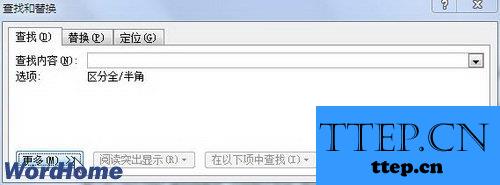
图2010081209 单击“更多”按钮
第3步,在“查找内容”编辑框中单击鼠标左键,使光标位于编辑框中。然后单击“查找”区域的“格式”按钮,如图2010081210所示。
第1步,打开Word2010文档窗口,在“开始”功能区的“编辑”分组中依次单击“查找”→“高级查找”按钮,如图2010081208所示。

图2010081208 单击“高级查找”按钮
第2步,在打开的“查找和替换”对话框中单击“更多”按钮,以显示更多的查找选项,如图2010081209所示。
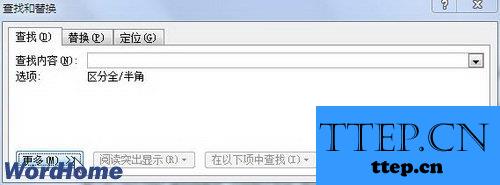
图2010081209 单击“更多”按钮
第3步,在“查找内容”编辑框中单击鼠标左键,使光标位于编辑框中。然后单击“查找”区域的“格式”按钮,如图2010081210所示。
- 最近发表
- 赞助商链接
